كيفية إصلاح Gsdll32.dll غير موجود أو أخطاء مفقودة
تحدث أخطاء Gsdll32.dll بسبب المواقف التي تؤدي إلى إزالة أو تلف ملف gsdll32 ملف DLL.
في بعض الحالات ، قد تشير أخطاء gsdll32.dll إلى ملف التسجيل أو مشكلة فيروسات أو برامج ضارة ، أو حتى ملف المعدات بالفشل.
يمكن أن تنطبق رسالة الخطأ gsdll32.dll على أي برنامج أو نظام قد يستخدم الملف على أي من ملفات Microsoft أنظمة التشغيل بما فيها نظام التشغيل Windows 10, ويندوز 8, ويندوز 7, نظام التشغيل Windows Vista, ويندوز إكس بي، و Windows 2000.
أخطاء Gsdll32.dll
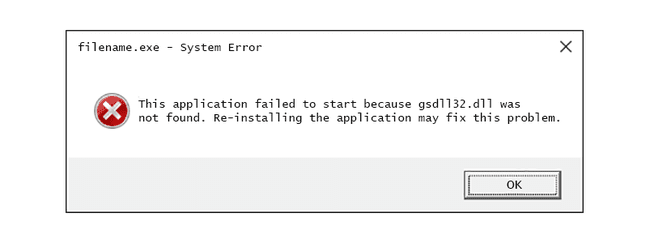
هناك عدة طرق مختلفة يمكن أن تظهر بها أخطاء gsdll32.dll على جهاز الكمبيوتر الخاص بك. فيما يلي بعض الطرق الأكثر شيوعًا التي قد ترى بها أخطاء gsdll32.dll.
- لم يتم العثور على Gsdll32.dll
- فشل بدء تشغيل هذا التطبيق لأنه لم يتم العثور على gsdll32.dll. إعادة تثبيت التطبيق قد حل هذه المشكلة
- لا يمكن العثور على [PATH] \ gsdll32.dll
- ملف gsdll32.dll مفقود
- لا يمكن بدء [التطبيق]. المكون المطلوب مفقود: gsdll32.dll. الرجاء تثبيت [التطبيق] مرة أخرى
- تعذر تحميل DLL 'gsdll32.dll': تعذر العثور على الوحدة النمطية المحددة.
قد تظهر رسائل خطأ Gsdll32.dll أثناء استخدام أو تثبيت برامج معينة ، عند بدء تشغيل Windows أو إيقاف تشغيله ، أو ربما حتى أثناء تثبيت Windows.
يعد سياق خطأ gsdll32.dll جزءًا مهمًا من المعلومات التي ستكون مفيدة أثناء حل المشكلة.
كيفية إصلاح أخطاء Gsdll32.dll
لا تقم بتنزيل gsdll32.dll من موقع ويب "تنزيل DLL". هناك العديد من الأسباب تنزيل ملف DLL فكرة سيئة. إذا كنت بحاجة إلى نسخة من gsdll32.dll ، فمن الأفضل الحصول عليها من مصدرها الأصلي والشرعي.
ابدأ تشغيل Windows في الوضع الآمن لإكمال أي من الخطوات التالية إذا لم تتمكن من الوصول إلى Windows بشكل طبيعي بسبب خطأ gsdll32.dll.
-
قم باستعادة gsdll32.dll من سلة المحذوفات. أسهل سبب محتمل لـ gsdll32.dll "مفقود" ملف هو أنك حذفته عن طريق الخطأ.
إذا كنت تشك في أنك حذفت gsdll32.dll عن طريق الخطأ ولكنك أفرغت بالفعل "سلة المحذوفات" ، فقد تتمكن من استرداد gsdll32.dll باستخدام برنامج مجاني لاستعادة الملفات.
تعد استعادة نسخة محذوفة من gsdll32.dll باستخدام برنامج استرداد الملفات فكرة ذكية فقط إذا كنت واثقًا من قيامك بحذف الملف بنفسك وأنه كان يعمل بشكل صحيح قبل القيام بذلك.
-
قم بتثبيت الإصدار 32 بت من Ghostscript، وهو المزود الرسمي لملف gsdll32.dll. يجب أن يكون تثبيت Ghostscript أو إعادة تثبيته كافيًا لاستبدال ملف gsdll32.dll المفقود أو التالف وإصلاح أي أخطاء DLL ذات الصلة.
إذا لم يؤد تثبيت Ghostscript إلى تصحيح الخطأ gsdll32.dll ، فحاول البحث عن الملف بامتداد كل شىء أداة البحث ، أو يدويًا هنا:
C: \ Program Files (x86) \ gs \ gs
\سلة مهملات\ بمجرد العثور عليه ، انسخ ملف DLL الى مجلد system32:
ج: \ Windows \ system32 \
تحتاج بعض التطبيقات إلى وجود ملف DLL هناك من أجل استخدامه.
ابذل قصارى جهدك لإكمال هذه الخطوة ، وتأكد من عدم تنزيل ملف 64 بت الإصدار — فهو يوفر ملف gsdll64.dll بدلا من ذلك. يعد تثبيت البرنامج الذي يوفر ملف gsdll32.dll حلاً محتملاً لخطأ DLL هذا.
أعد تثبيت البرنامج الذي يستخدم ملف gsdll32.dll. إذا حدث خطأ gsdll32.dll DLL عند استخدام برنامج معين ، ولم تكن إضافة Ghostscript إلى جهاز الكمبيوتر الخاص بك كافية لإصلاح الخطأ ، فيجب أن تحل إعادة تثبيت البرنامج محل الملف.
قم بإجراء فحص فيروسات / برامج ضارة لنظامك بالكامل. قد تكون بعض أخطاء gsdll32.dll مرتبطة بفيروس أو إصابة ببرامج ضارة أخرى على جهاز الكمبيوتر الخاص بك والتي أدت إلى إتلاف ملف DLL. من المحتمل أيضًا أن يكون خطأ gsdll32.dll الذي تراه مرتبطًا ببرنامج معاد يتنكر في هيئة الملف.
استخدم استعادة النظام للتراجع عن تغييرات النظام الأخيرة. إذا كنت تشك في أن خطأ gsdll32.dll ناتج عن تغيير تم إجراؤه على ملف أو تكوين مهم ، فإن ملف استعادة النظام يمكن أن تحل المشكلة.
-
قم بتحديث برامج تشغيل الأجهزة التي قد تكون مرتبطة بـ gsdll32.dll. على سبيل المثال ، إذا كنت تتلقى الخطأ "الملف gsdll32.dll مفقود" عند تشغيل لعبة فيديو ثلاثية الأبعاد ، فحاول تحديث السائقين من اجلك بطاقة فيديو.
قد يكون ملف gsdll32.dll مرتبطًا أو غير مرتبط ببطاقات الفيديو — كان هذا مجرد مثال. المفتاح هنا هو إيلاء اهتمام وثيق لسياق الخطأ واستكشاف الأخطاء وإصلاحها وفقًا لذلك.
استرجاع برنامج التشغيل إلى الإصدار المثبت مسبقًا إذا بدأت أخطاء gsdll32.dll بعد تحديث برنامج تشغيل جهاز معين.
-
جرب ذاكرتك وثم اختبار القرص الصلب الخاص بك. لقد تركت غالبية استكشاف الأخطاء وإصلاحها للأجهزة إلى الخطوة الأخيرة ، ولكن جهاز الكمبيوتر الخاص بك ذاكرة و قرص صلب من السهل اختبارها وهي المكونات الأكثر احتمالا التي قد تسبب أخطاء gsdll32.dll لأنها تفشل.
إذا فشل الجهاز في أي من اختباراتك ، استبدل الذاكرة أو استبدل القرص الصلب في أقرب وقت ممكن.
إصلاح تثبيت Windows الخاص بك. إذا لم تنجح نصيحة استكشاف الأخطاء وإصلاحها في ملف gsdll32.dll الفردي أعلاه ، فيجب أن يؤدي إجراء إصلاح بدء التشغيل أو تثبيت الإصلاح إلى استعادة جميع ملفات Windows DLL إلى إصدارات العمل الخاصة بها.
-
استخدم منظف التسجيل المجاني لإصلاح المشكلات المتعلقة بـ gsdll32.dll في التسجيل. قد يكون برنامج تنظيف السجل المجاني قادرًا على المساعدة عن طريق إزالة gsdll32.dll غير الصالحة إدخالات التسجيل قد يكون سبب خطأ DLL.
نادرًا ما نوصي باستخدام منظفات التسجيل ، ولكننا قمنا بتضمين الخيار هنا كمحاولة "الملاذ الأخير" قبل الخطوة التدميرية القادمة.
-
قم بإجراء تثبيت نظيف لنظام Windows. سيؤدي التثبيت النظيف لنظام التشغيل Windows إلى مسح كل شيء من محرك الأقراص الثابتة وتثبيت نسخة جديدة من Windows. إذا لم تصحح أي من الخطوات المذكورة أعلاه خطأ gsdll32.dll ، فيجب أن يكون هذا هو الإجراء التالي.
سيتم مسح كافة المعلومات الموجودة على محرك الأقراص الثابتة أثناء التثبيت النظيف. تأكد من قيامك بأفضل محاولة ممكنة لإصلاح خطأ gsdll32.dll باستخدام خطوة استكشاف الأخطاء وإصلاحها قبل هذه الخطوة.
استكشاف مشاكل الأجهزة وإصلاحها في حالة استمرار وجود أي أخطاء في gsdll32.dll. بعد تثبيت نظيف لنظام Windows ، يمكن أن تكون مشكلة DLL الخاصة بك متعلقة بالأجهزة فقط.
هل تريد المزيد من المساعدة؟
إذا لم تكن مهتمًا بإصلاح هذه المشكلة بنفسك ، فراجع كيف يمكنني إصلاح جهاز الكمبيوتر الخاص بي؟ للحصول على قائمة كاملة بخيارات الدعم الخاصة بك ، بالإضافة إلى المساعدة في كل شيء على طول الطريق مثل معرفة تكاليف الإصلاح ، وإخراج ملفاتك ، واختيار خدمة الإصلاح ، وغير ذلك الكثير.
